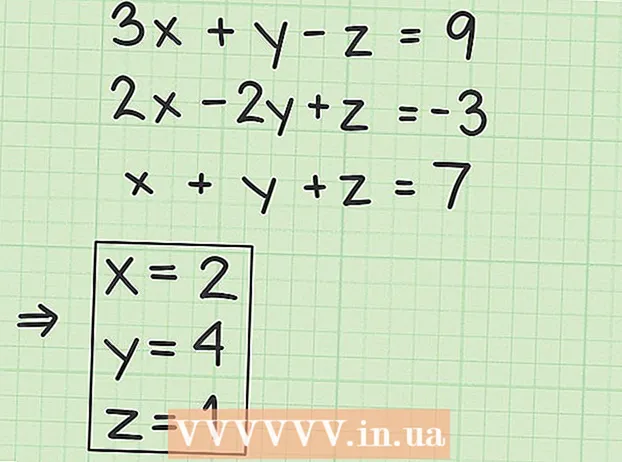مؤلف:
Monica Porter
تاريخ الخلق:
19 مارس 2021
تاريخ التحديث:
1 تموز 2024
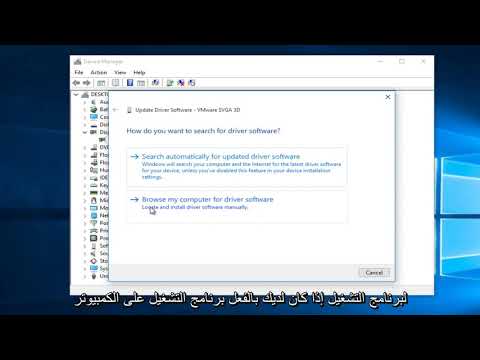
المحتوى
تعلمك WikiHow اليوم كيفية عرض معلومات بطاقة الرسوم (تسمى أيضًا بطاقة الفيديو) على كلا النوعين من الأجهزة ، Windows و Mac.
خطوات
الطريقة الأولى من 2: على جهاز كمبيوتر يعمل بنظام Windows
انقر بزر الماوس الأيمن فوق ابدأ. هذا هو شعار Windows في الزاوية اليسرى السفلية من الشاشة. سوف القائمة المنبثقة.
- يمكنك أيضًا الضغط على ⊞ فوز+X إذا كنت لا ترى الرمز أعلاه.
- على جهاز كمبيوتر يعمل بنظام Windows 7 ، افتح Start واكتب "Device Manager".
- إذا كنت تستخدم جهاز كمبيوتر محمول مع لوحة تعقب ، فانقر عليه بإصبعين بدلاً من النقر بزر الماوس الأيمن.
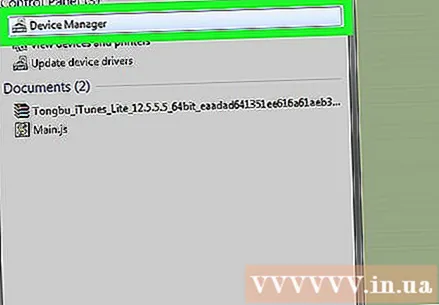
انقر فوق أحد الخيارات مدير الجهاز بالقرب من أعلى القائمة المنبثقة.
انقر > على اليسار محولات أجهزة العرض (محول العرض). ستجد خيارات محولات أجهزة العرض بالقرب من أعلى صفحة إدارة الأجهزة.

انظر مباشرة أسفل العنصر محولات أجهزة العرض أو "محولات الفيديو" للعثور على بطاقة الرسومات الخاصة بك. إذا رأيت عنصرين هنا ، فهذا يعني أن جهاز الكمبيوتر الخاص بك يحتوي على بطاقة رسومات مدمجة بالتوازي مع بطاقة رسومات منفصلة.- عادةً ما تكون بطاقة الفيديو المدمجة من نفس العلامة التجارية لمعالج الكمبيوتر (مثال: Intel).
- يمكنك النقر نقرًا مزدوجًا فوق بطاقة الرسومات لعرض خصائصها أو معلماتها أو برامج تشغيلها.
الطريقة 2 من 2: على كمبيوتر Mac

انقر فوق قائمة Apple على شكل تفاحة في الزاوية العلوية اليسرى من الشاشة. سوف تظهر القائمة المنسدلة.
انقر حول هذا Mac (حول هذا Mac). سيكون الخيار في الجزء العلوي من القائمة المنسدلة.
انقر تقرير النظام (تقرير النظام). يوجد هذا الإجراء أسفل نافذة About This Mac.
انقر ▼ على يسار العنصرالمعدات (المعدات). يوجد هذا الخيار في الجزء الأيمن من نافذة تقرير النظام.
انقر الرسومات / يعرض (الرسومات / العرض). بالنظر إلى الجزء الأيمن ، يكون هذا الخيار في منتصف مجموعة الخيارات المعروضة أسفل العنوان المعدات.
انظر إلى اسم بطاقة الرسومات أعلى الإطار الأيمن.
- يمكنك أيضًا مشاهدة مواصفات بطاقة الفيديو أسفل اسمها.
النصيحة
- تُعرف بطاقات الرسومات أيضًا باسم بطاقات "الفيديو".
- ستعطي معظم أجهزة الكمبيوتر الأولوية لبطاقة الفيديو الأسرع أو الأعلى جودة على الرسومات المضمنة.